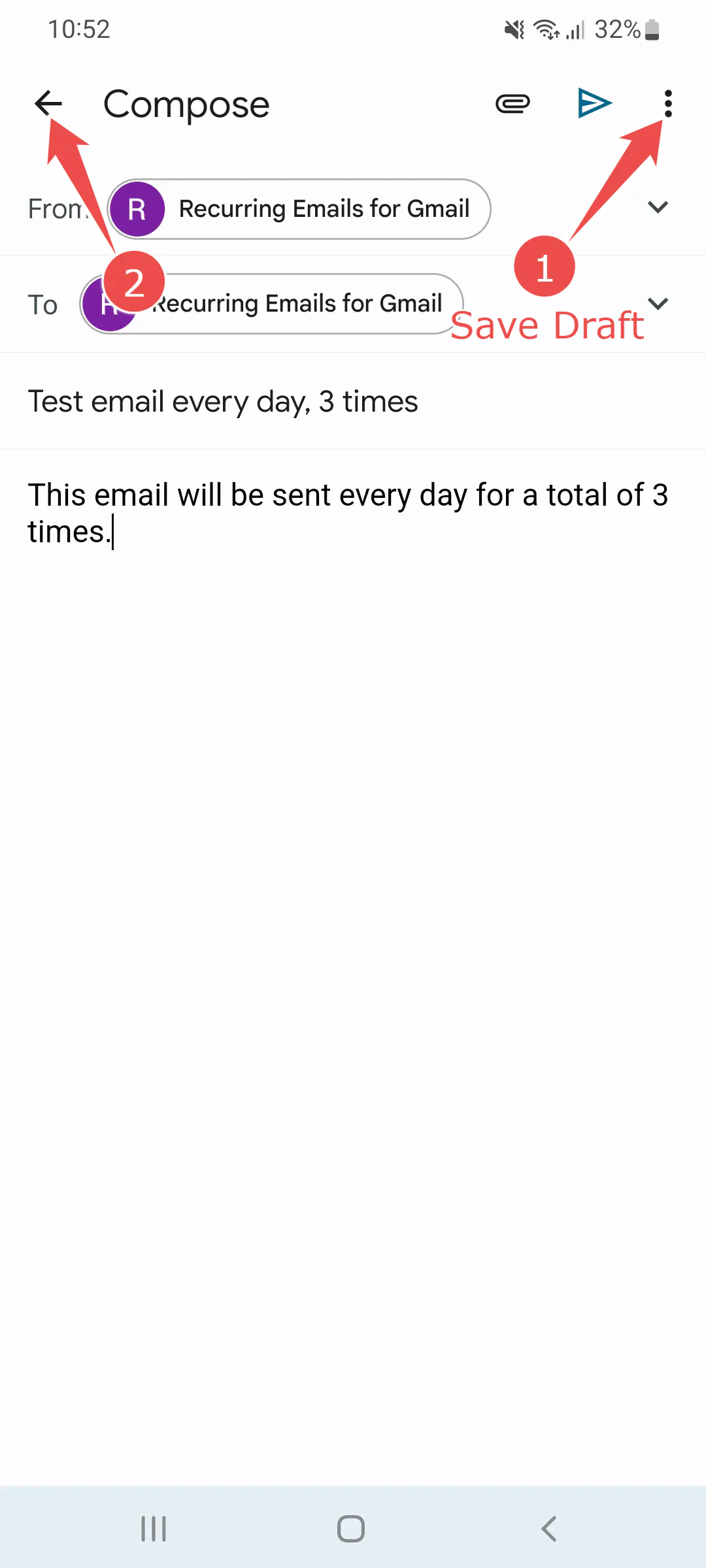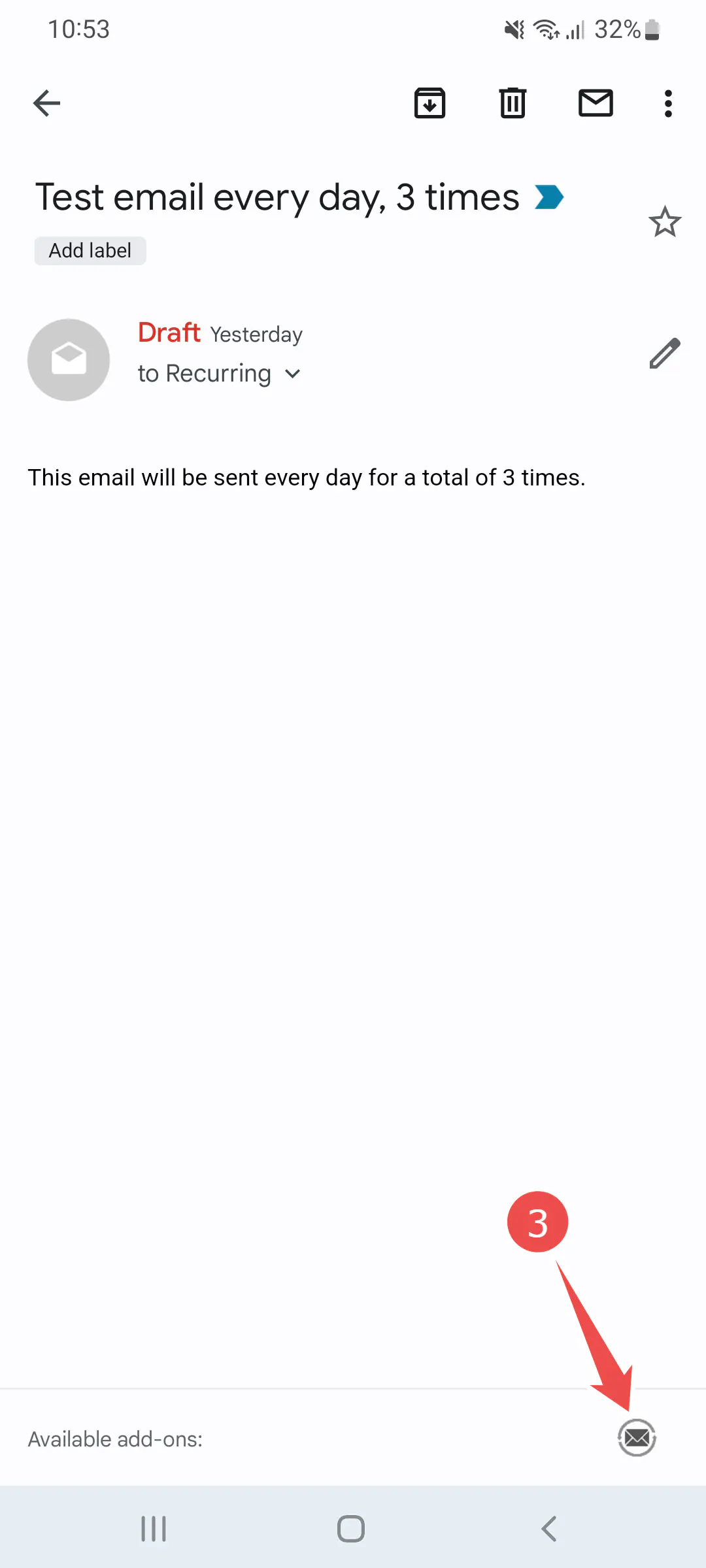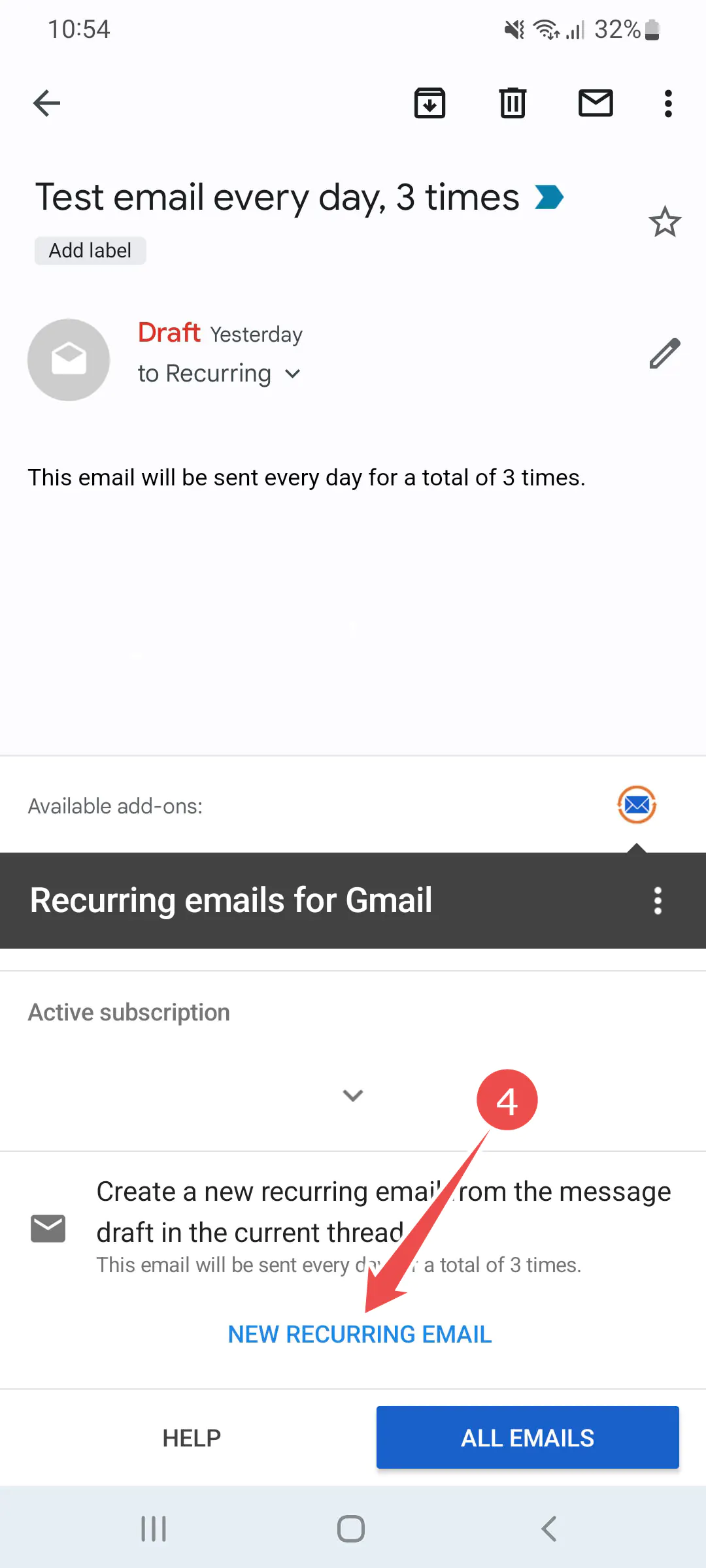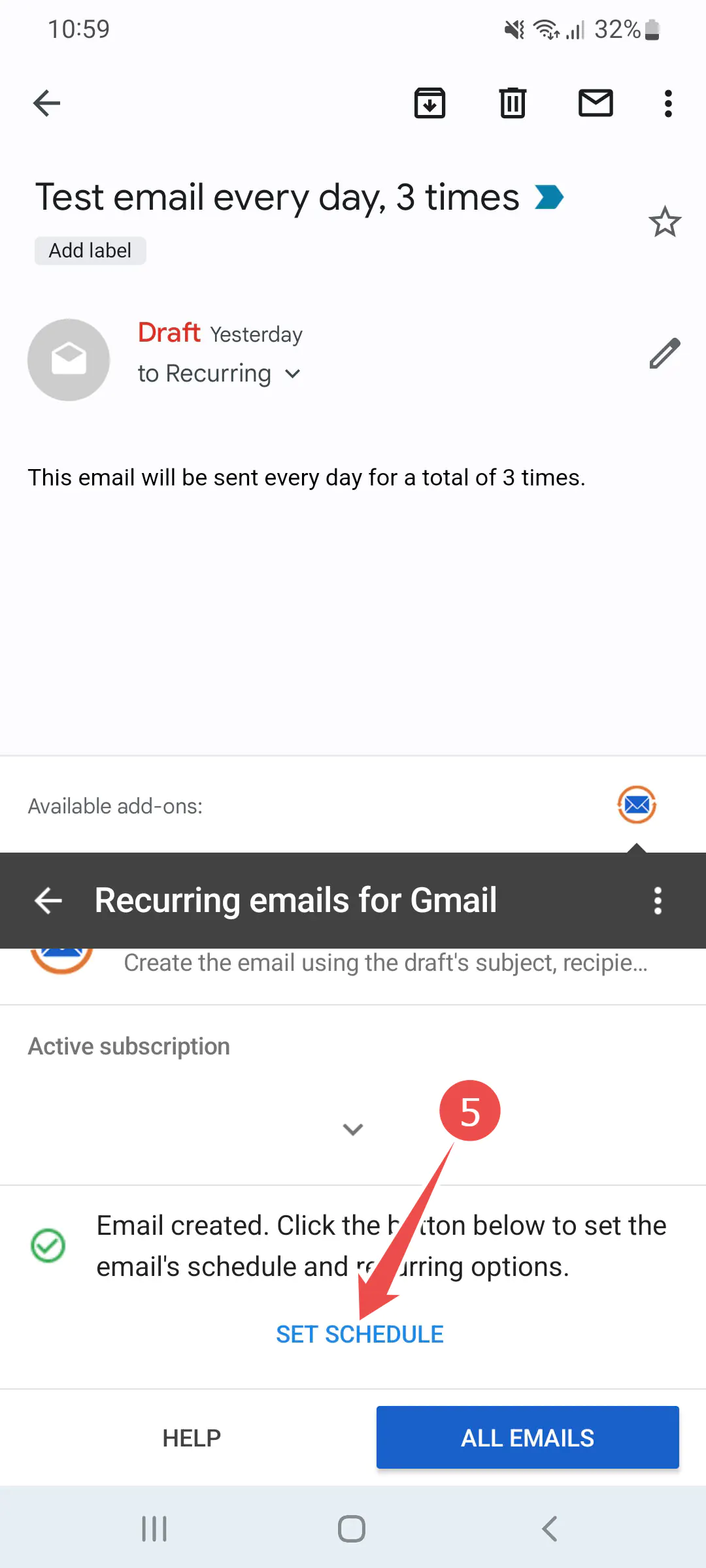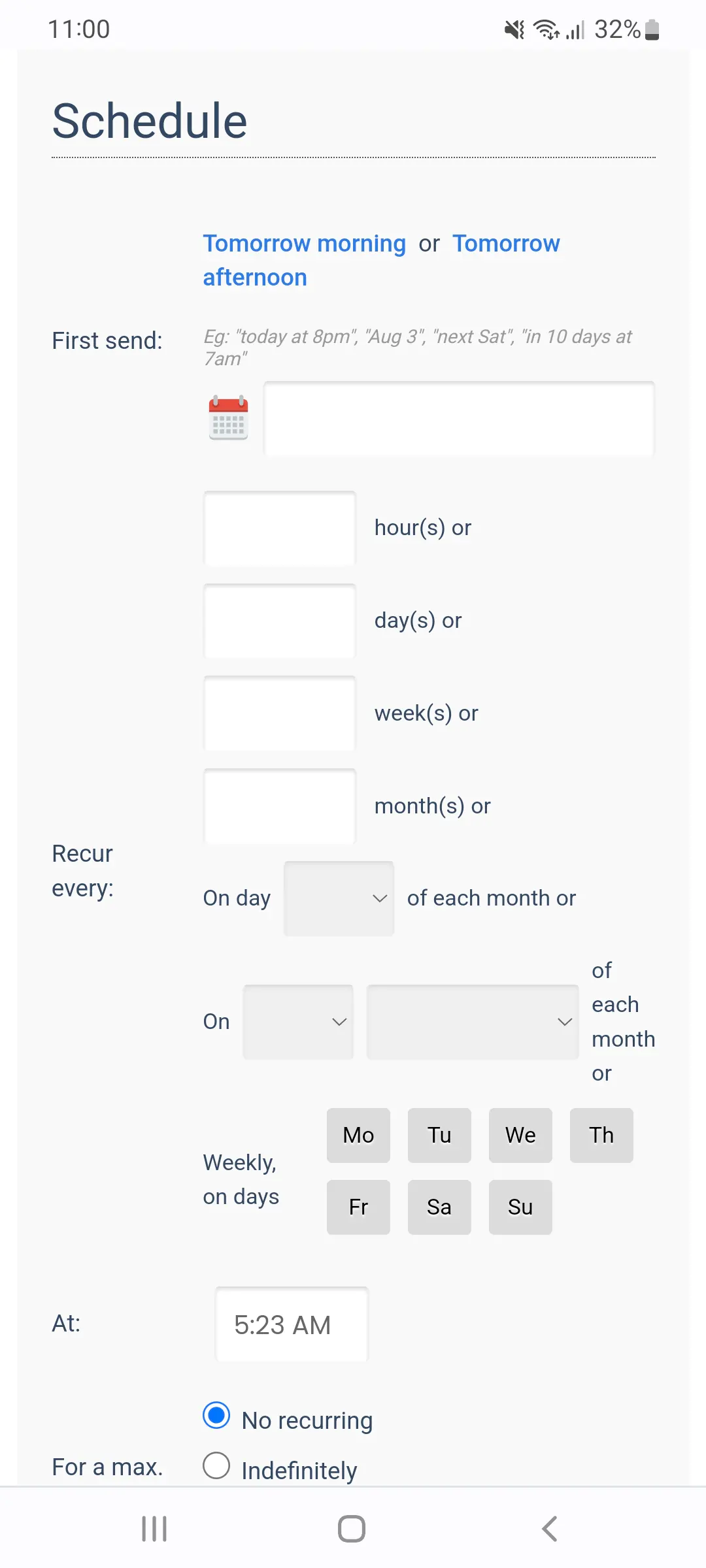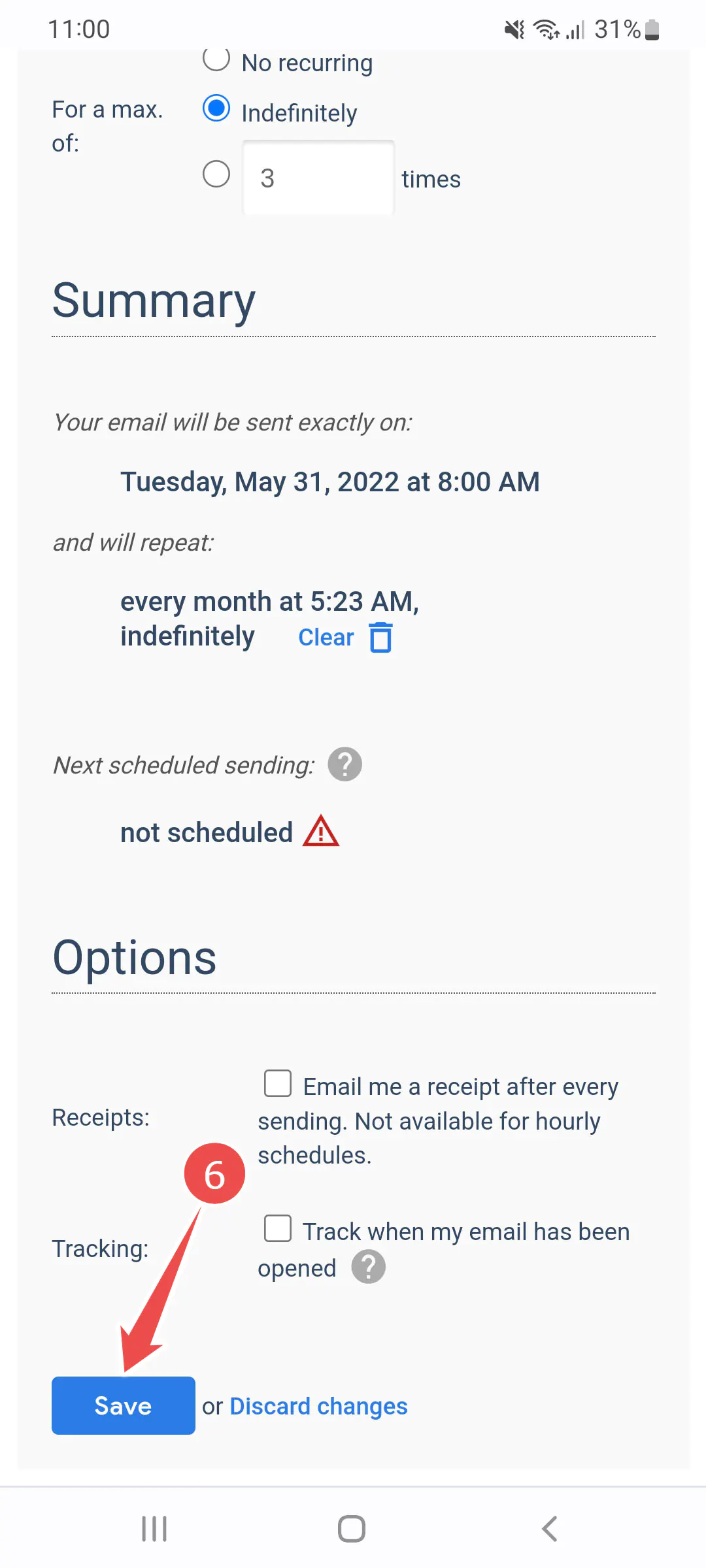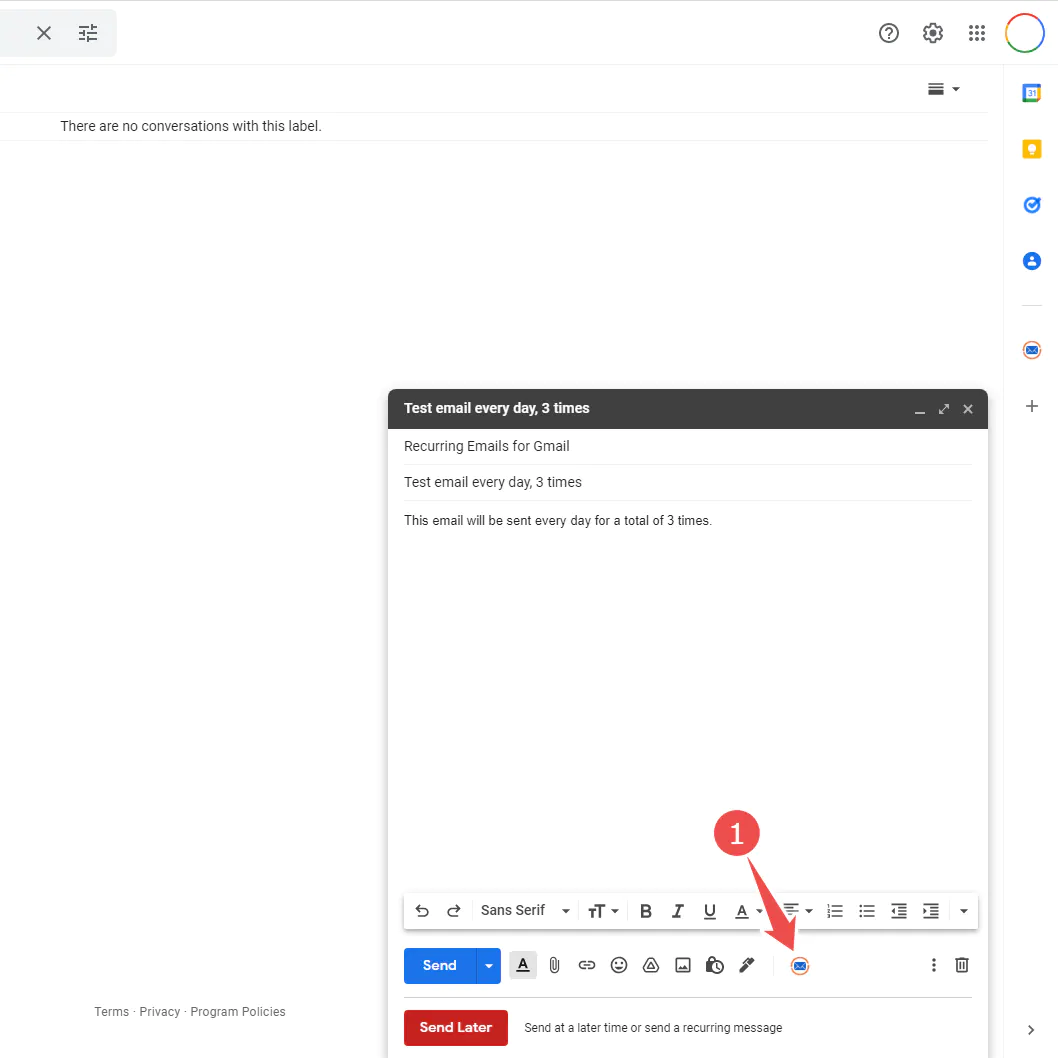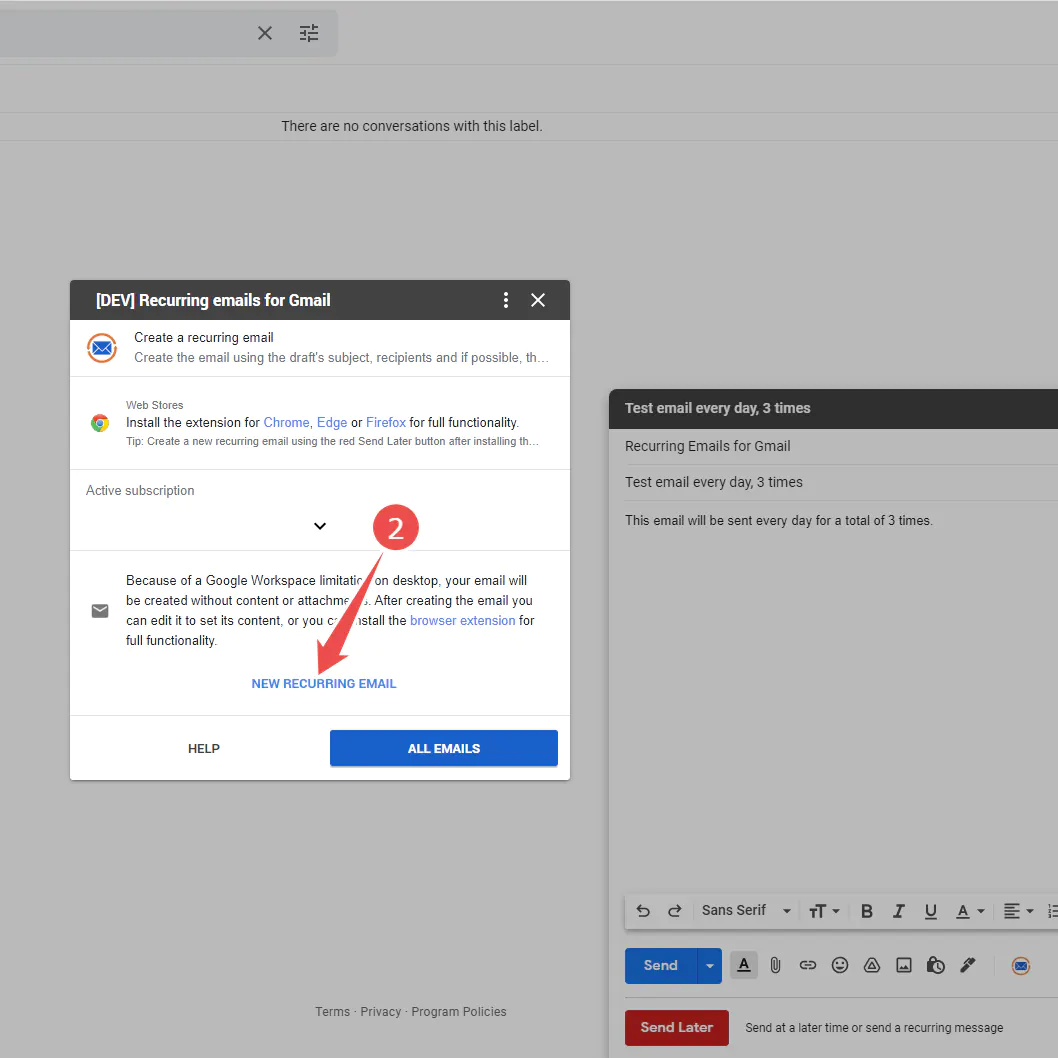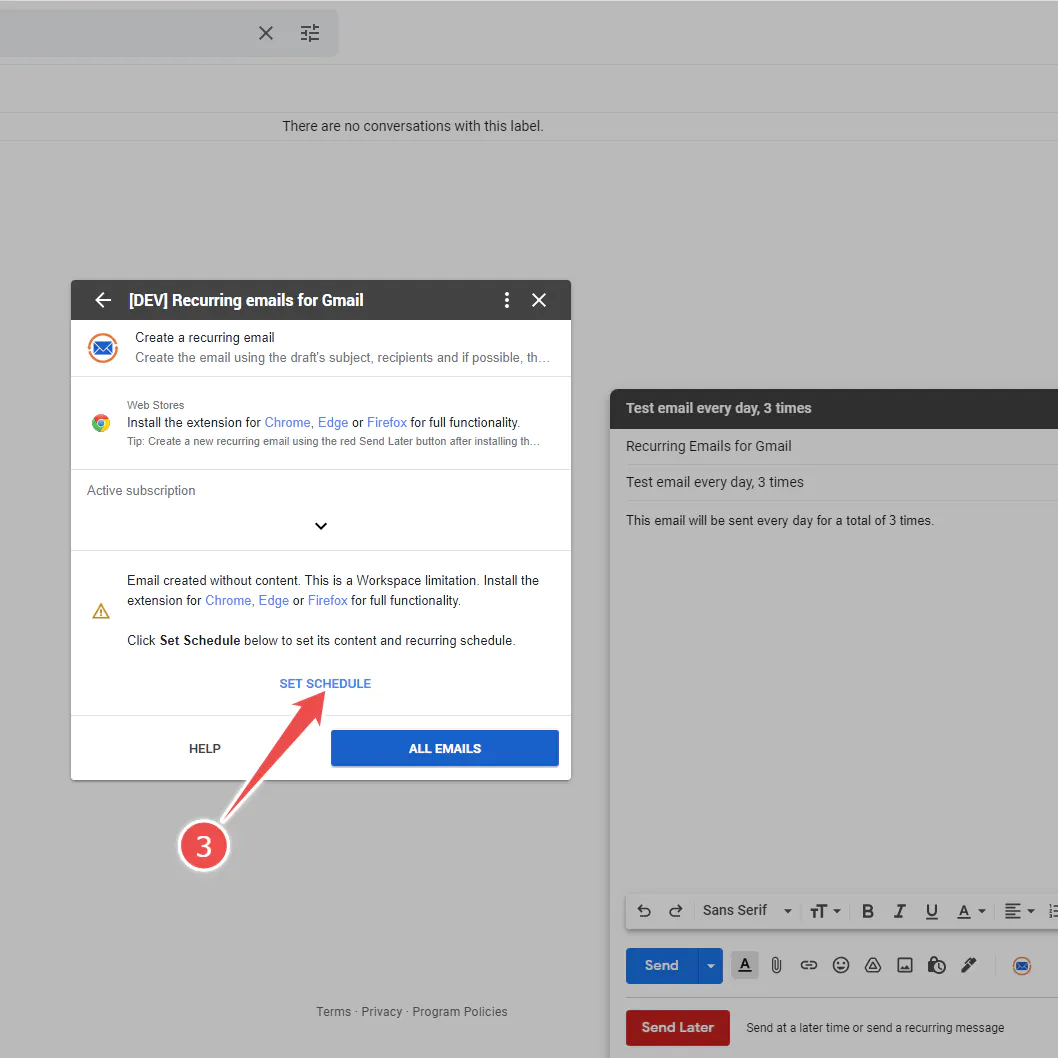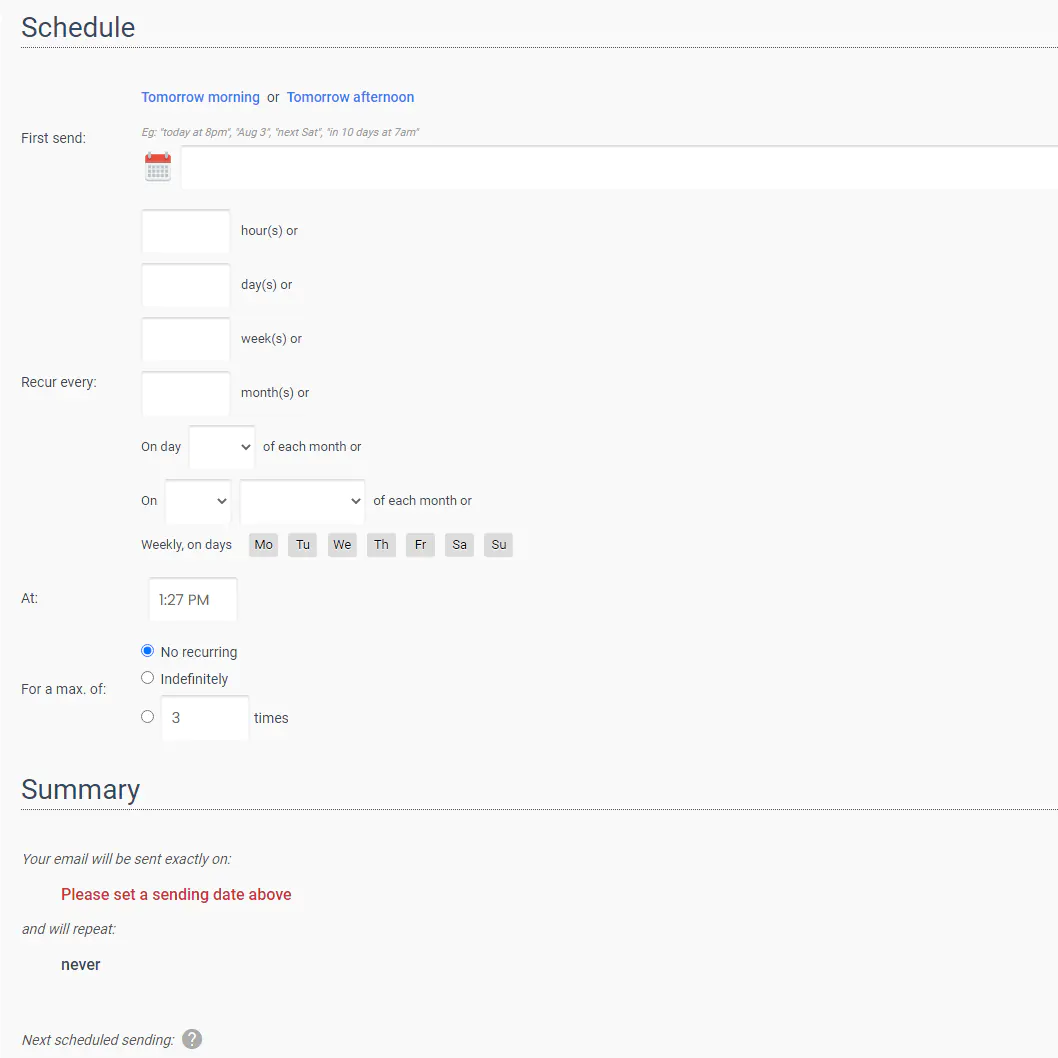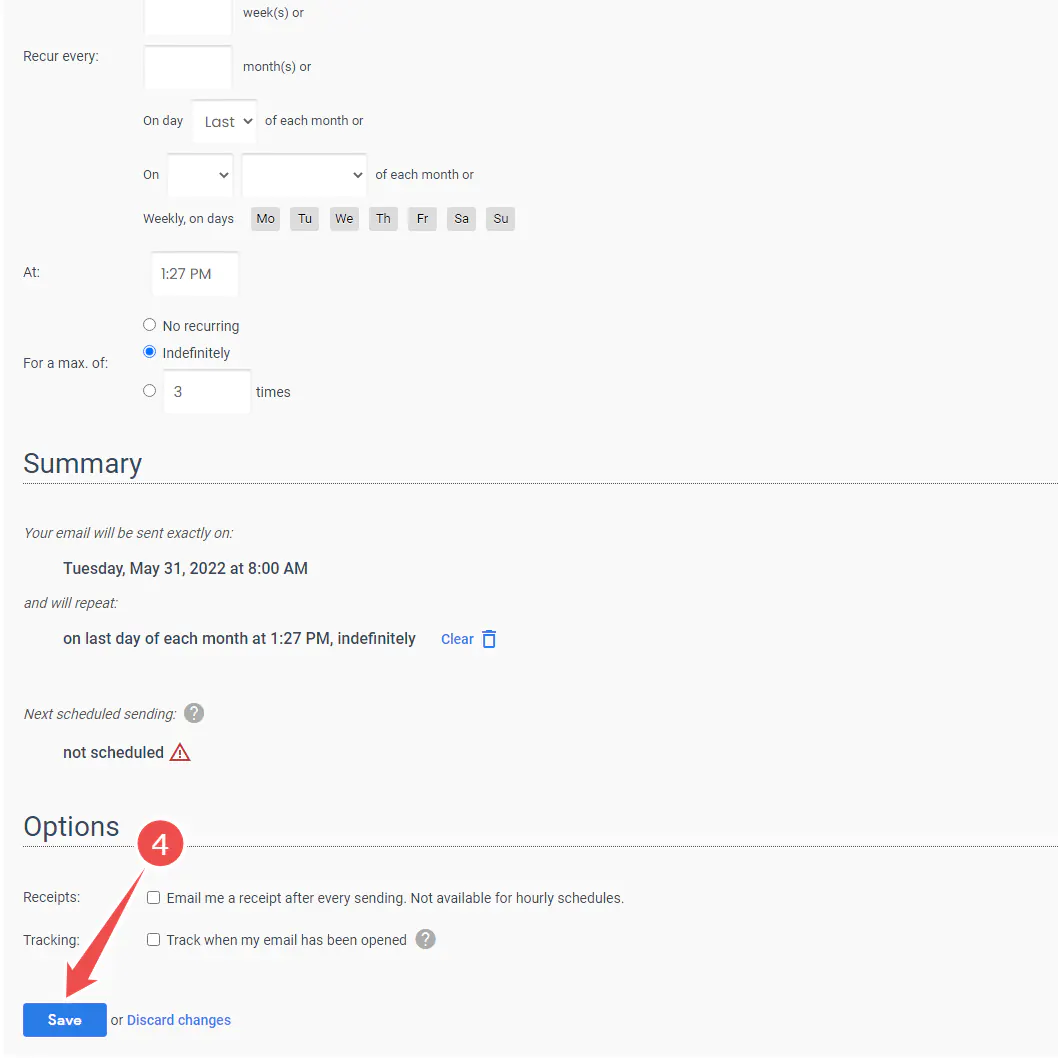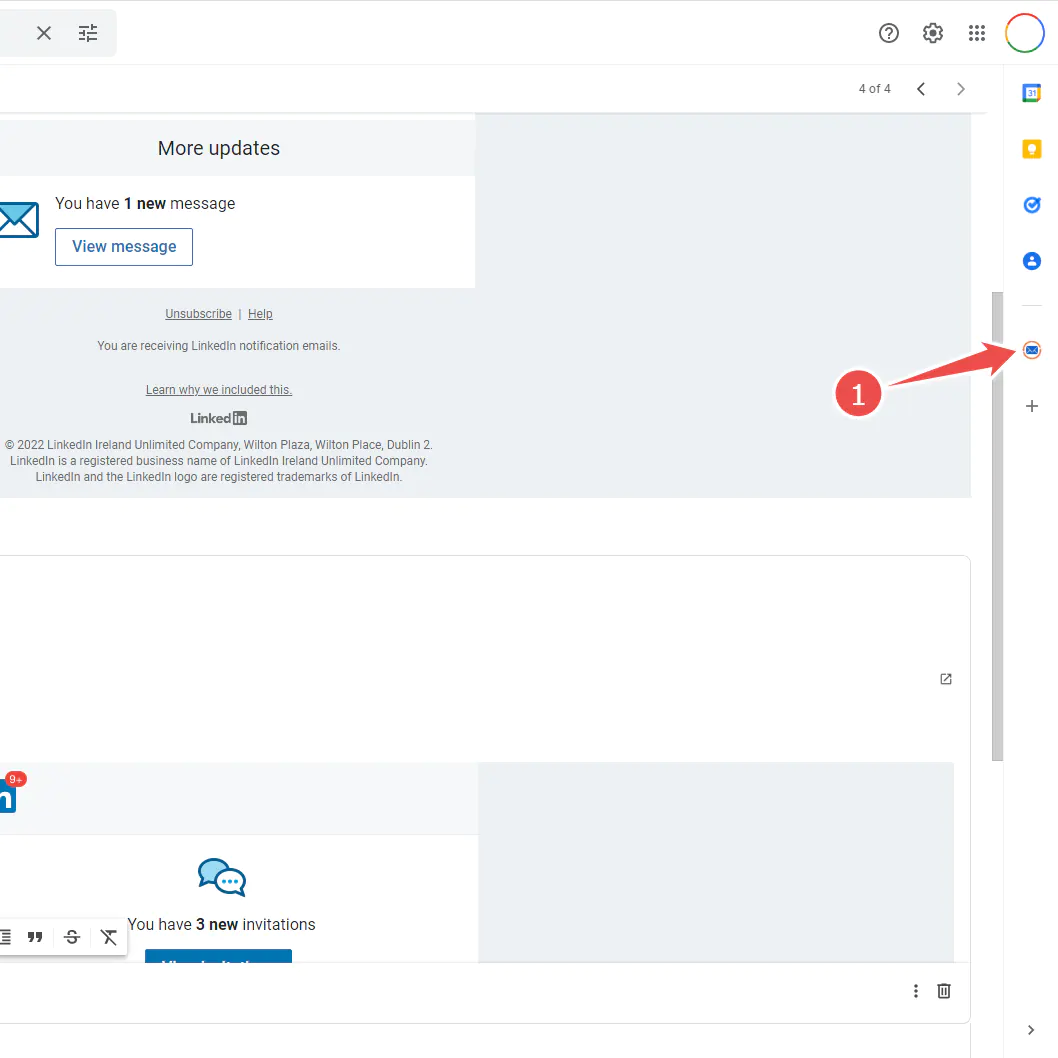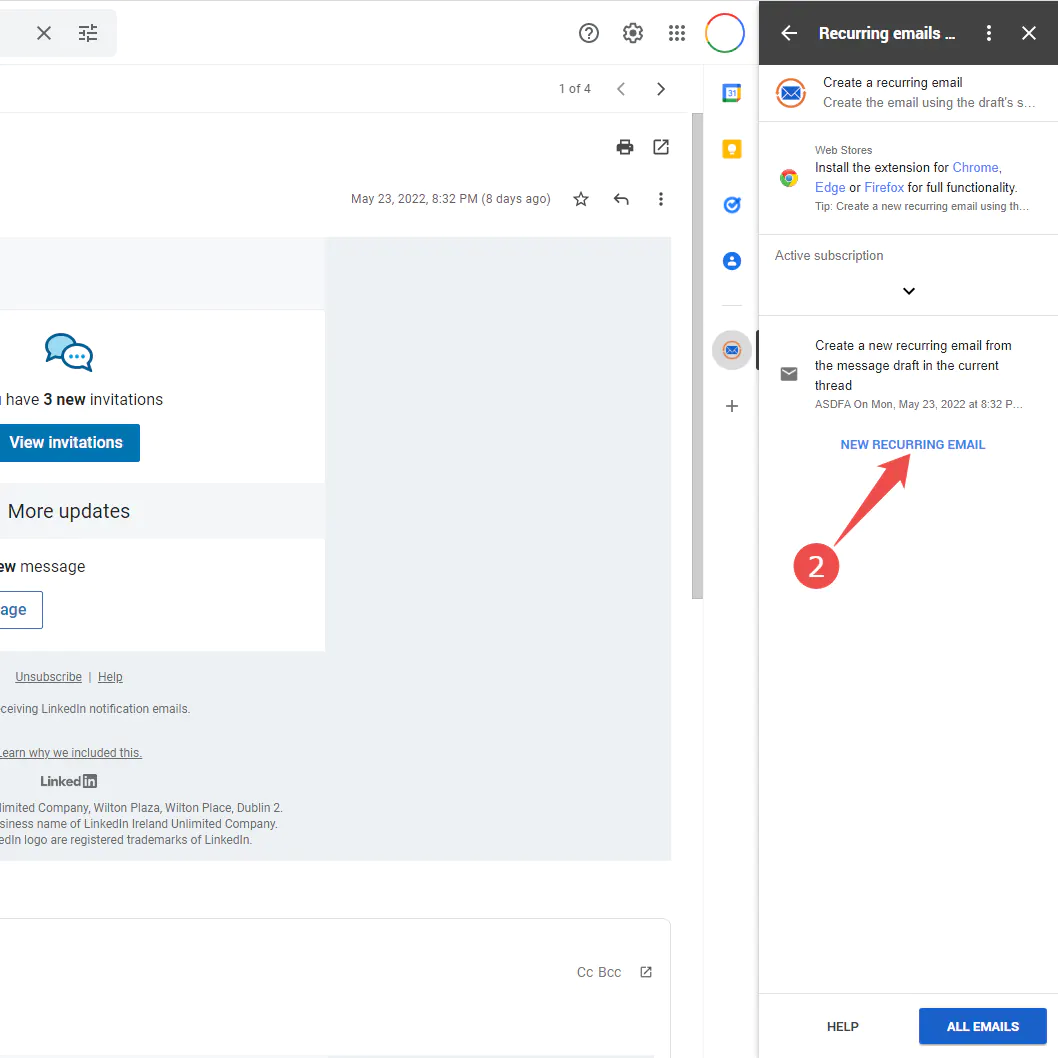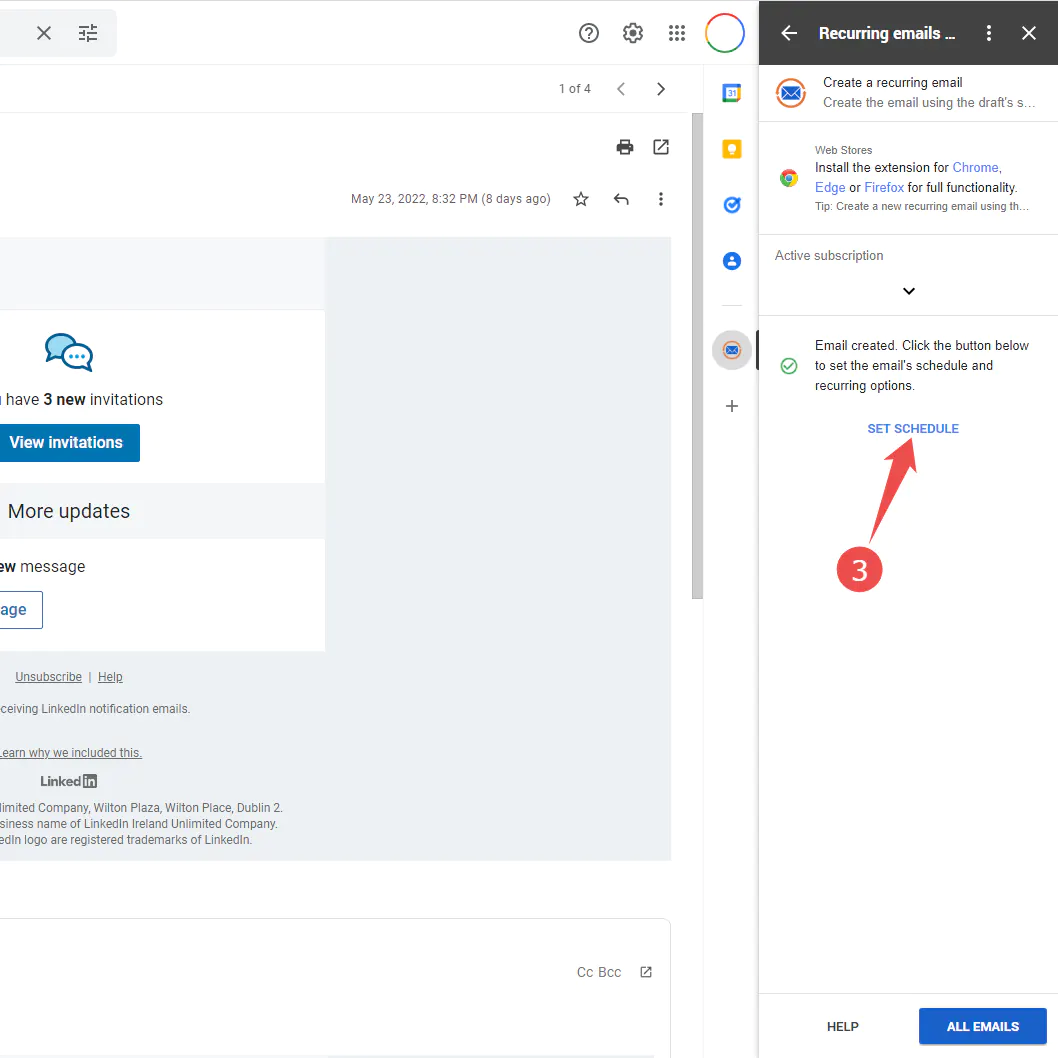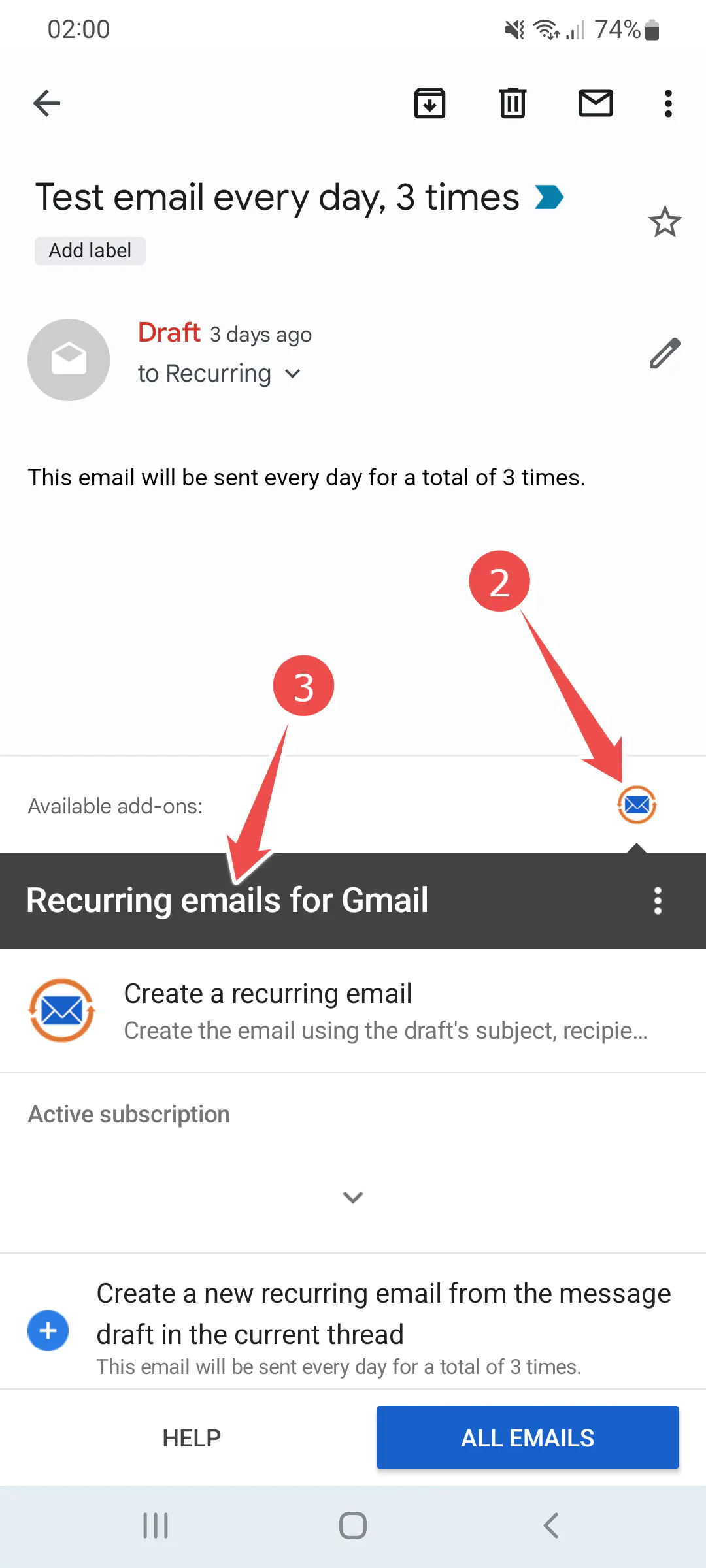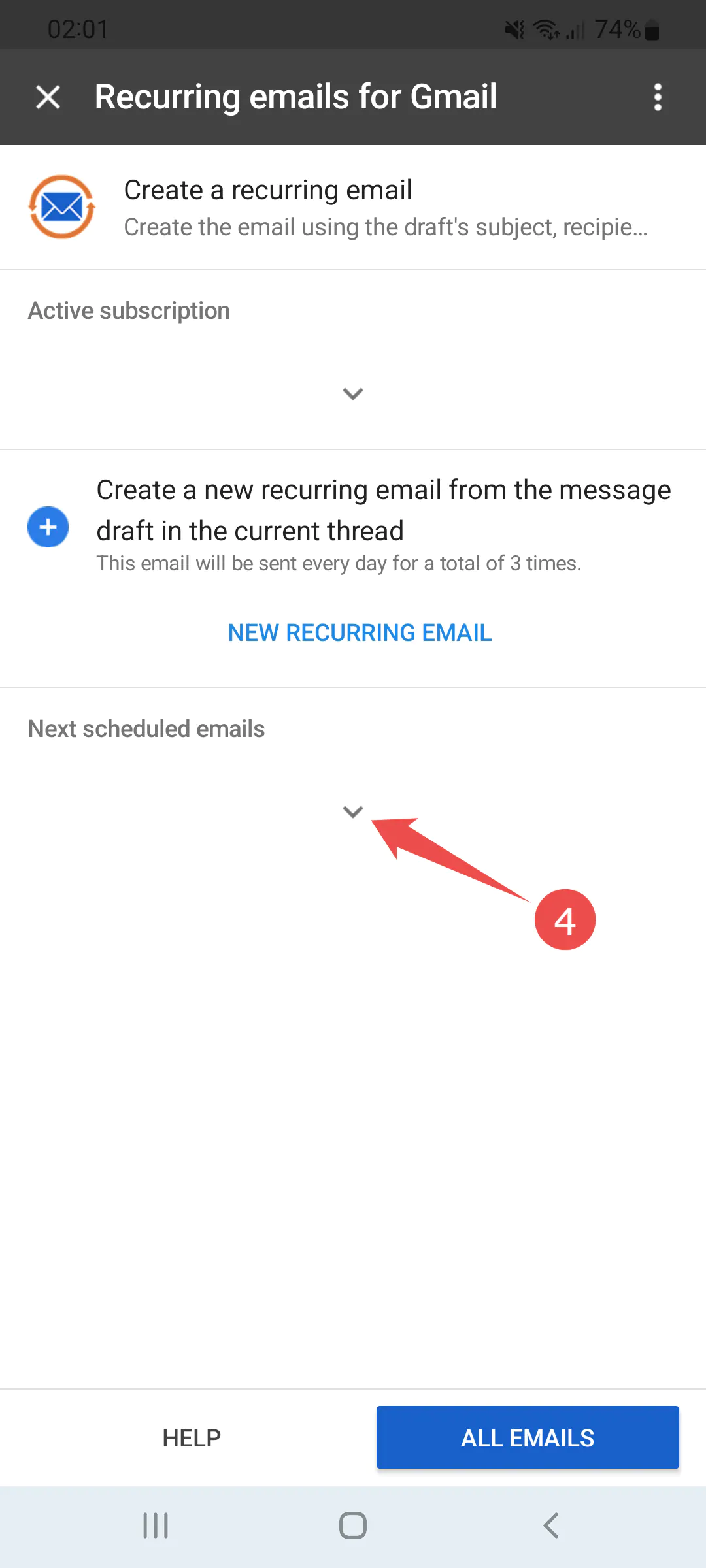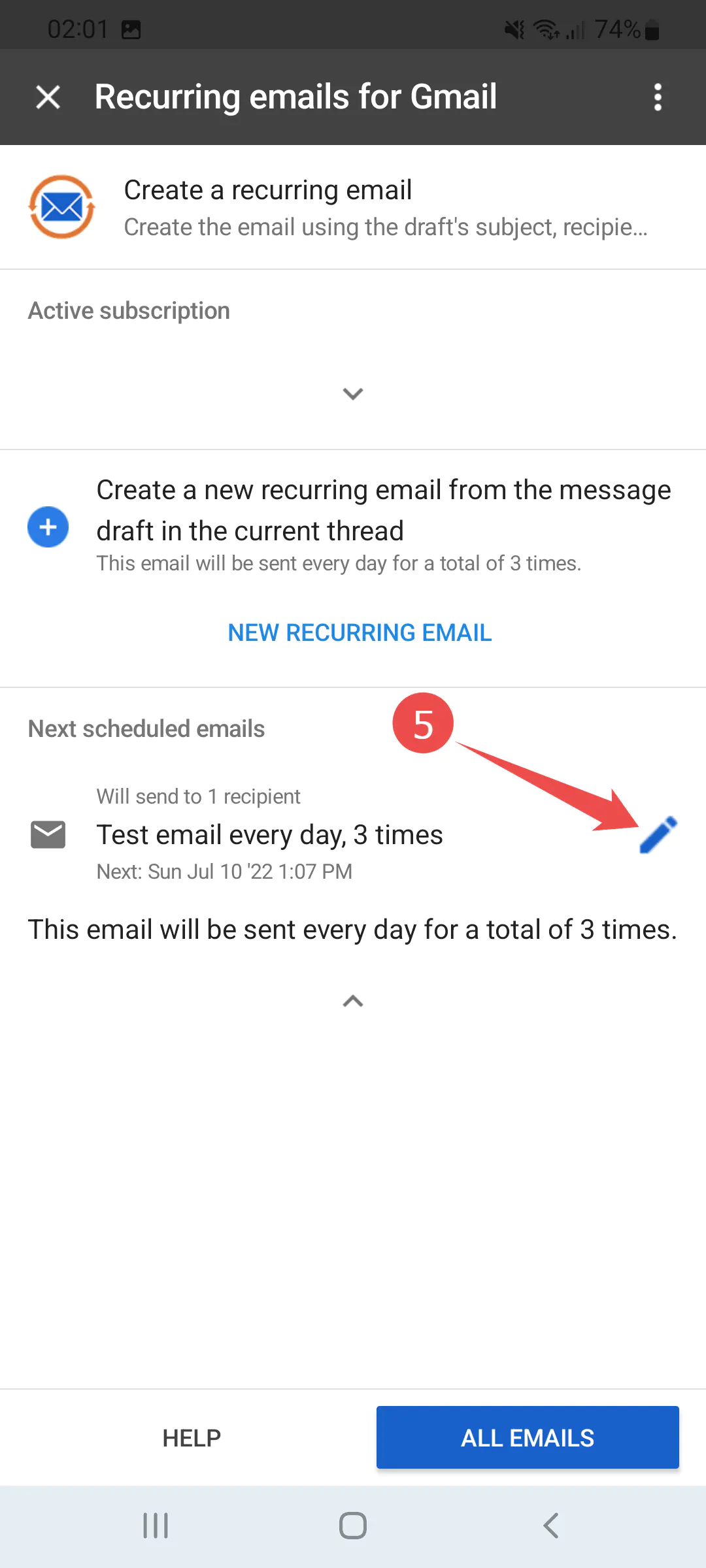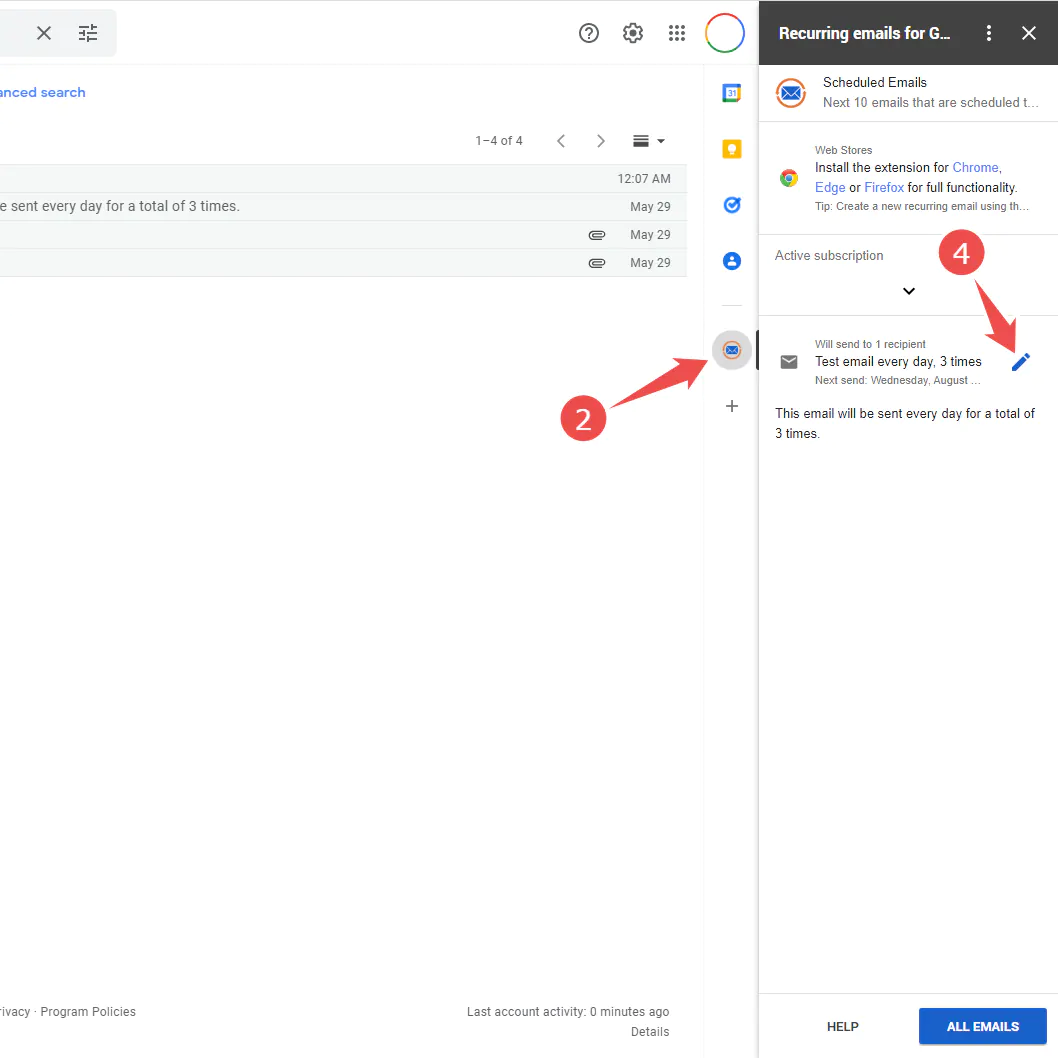E-mails recorrentes
para o Gmail
é uma extensão orientada para a privacidade para Chrome, Firefox e Edge que te permite enviar e-mails recorrentes através do Gmail. Ajuda completahelp
Workspace & Móvel 
Os e-mails recorrentes para o Gmail também funcionam em dispositivos móveis, não apenas em computadores! Enquanto a compatibilidade com computadores é conseguida com a ajuda de uma extensão do browser e do plug-in Google Workspace, a compatibilidade com telemóveis é conseguida com a ajuda do plug-in Google Workspace. Instala o suplemento e obterás a funcionalidade de e-mail recorrente em todos os dispositivos em que tenhas o Gmail instalado e também em https://mail.google.com. Podes gerir os teus e-mails recorrentes em poucos passos simples a partir do teu telemóvel:
warning_amber
Pretendes uma subscrição PRO gratuita? Se considerares este serviço útil, deixa-nos uma avaliação no Google Workspace Marketplace e, em seguida, informa-nos através de e-mail e poderemos actualizar aleatoriamente a tua conta. Demora apenas um minuto e ficar-te-emos muito gratos
-
Agendar um e-mail a partir do Móvel: expand_more
- Podes agendar um e-mail a partir de um novo esboço. No telemóvel, todos os dados (assunto, destinatários, corpo e anexos) são utilizados automaticamente ao criar o e-mail. No computador, apenas o assunto e os destinatários são obtidos automaticamente ao utilizar o plug-in. Utiliza a extensão do browser para obteres a funcionalidade completa do ambiente de trabalho.
- Também podes agendar uma mensagem de e-mail a partir de uma resposta. Tanto no telemóvel como no computador, todos os dados (assunto, destinatários, corpo e anexos) são utilizados automaticamente ao criar a mensagem de e-mail recorrente.
Como o podes fazer:- Instala o suplemento E-mails Recorrentes para o Gmail a partir de Google Workspace Marketplace, depois recarrega e abre a tua aplicação do Gmail e:
- Escreve o teu novo e-mail ou Responde e, em seguida, Guarda o teu rascunho
- Voltar à visão geral do rascunho
- Desloca-te para a parte inferior do e-mail e abre o complemento E-mails recorrentes para o Gmail
- Clica em Novo e-mail recorrente
- O e-mail recorrente já está criado, mas não agendado. Clica em Programar para definir a data de envio inicial e as opções recorrentes.
- Depois de rever o teu e-mail, clica em Guardar. Concluído!
-
Agendar um e-mail no Desktop: expand_more
- Podes agendar um e-mail a partir de um novo rascunho. No telemóvel, todos os dados (assunto, destinatários, corpo e anexos) são utilizados automaticamente ao criar o e-mail. No computador, apenas o assunto e os destinatários são obtidos automaticamente ao usar o plug-in. Usa a extensão do navegador para obter a funcionalidade completa do computador.
- Também podes agendar uma mensagem de e-mail a partir de uma resposta. Tanto no telemóvel como no computador, todos os dados (assunto, destinatários, corpo e anexos) são utilizados automaticamente ao criar a mensagem de e-mail recorrente.
Etapas para agendar usando um Novo rascunho:- Instala o suplemento E-mails recorrentes para o Gmail a partir de Google Workspace Marketplace e navega para https://mail.google.com, depois:
- Clica em Compor, define o Assunto e os Destinatários e, na parte inferior da janela emergente de composição, clica no ícone
 para abrir o complemento E-mails Recorrentes para o Gmail
para abrir o complemento E-mails Recorrentes para o Gmail - Clica em Novo e-mail recorrente
- O e-mail recorrente já está criado, mas não agendado. Clica em Programar para definir a data de envio inicial e as opções recorrentes.
- Depois de rever o teu e-mail, clica em Guardar. Concluído!
Etapas para agendar usando uma Resposta:- Instala o suplemento E-mails recorrentes para o Gmail a partir de Google Workspace Marketplace e navega para https://mail.google.com, depois:
- Escreve uma Resposta a uma mensagem de e-mail como farias normalmente, mas não a envies. Na barra de aplicações do lado direito, clica no ícone
 para abrir o suplemento E-mails Recorrentes para o Gmail
para abrir o suplemento E-mails Recorrentes para o Gmail - Clica em Novo e-mail recorrente
- O e-mail recorrente já está criado, mas não agendado. Clica em Programar para definir a data de envio inicial e as opções recorrentes.
- Depois de rever o teu e-mail, clica em Guardar. Concluído!
-
Lista de e-mails no Móvel: expand_more
- Vê os teus e-mails actualmente agendados no telemóvel abrindo a aplicação do Gmail, depois:
- Abre qualquer mensagem de e-mail
- Desloca-te até à parte inferior do e-mail e abre o complemento E-mails recorrentes para o Gmail

- Toca no título para expandir o plug-in
- Clica na seta para baixo na parte inferior da secção próximos e-mails agendados
- Podes editar os e-mails clicando no ícone Editar junto a cada e-mail
-
Lista de e-mails na Desktop: expand_more
- Vê os teus e-mails actualmente agendados no ambiente de trabalho, navegando para https://mail.google.com, abaixo:
- Certifica-te de que vês uma lista de e-mails (como a caixa de entrada ou uma etiqueta) e não um e-mail específico
- Na barra de aplicações direita, clica no ícone
 para abrir o suplemento E-mails Recorrentes para o Gmail
para abrir o suplemento E-mails Recorrentes para o Gmail - A tua lista dos próximos e-mails agendados será agora apresentada no lado direito
- Podes editar os e-mails clicando no ícone Editar junto a cada e-mail
Comparação das funcionalidades do suplemento
| Escritório | Telemóvel | |
|---|---|---|
| Cria a partir de um novo rascunho | Parcial | Sim |
| Cria a partir de uma resposta | Sim | Sim |
| Lista e-mails | Sim | Sim |
|
* Apenas o Assunto e os Destinatários são obtidos, mas não o conteúdo ou os anexos. Esta é uma limitação da plataforma Workspace. |
||
Compara os planos
| Grátis | PRO | Premium | |
|---|---|---|---|
| Máximo de repetições programadas por e-mail | ∞ | ∞ | ∞ |
| Máximo de e-mails activos | 3 | 50 | ∞ |
| Máximo de destinatários por e-mail | 10 | * 100 | * 100 |
| Máximo de envios manuais por e-mail | 0 | 5 | ∞ |
| Saltar e pausar | Não | Não | Sim |
| Resposta automática fiber_new | Não | Não | Sim |
| Clonagem de e-mails | Não | Sim | Sim |
| Edita os teus e-mails | Sim | Sim | Sim |
| Envia recibos | Não | Sim | Sim |
| Personalização fiber_new | Não | Não | Sim |
| Fusão de Emails Avançada fiber_new | Não | Não | Sim |
| Acompanhamento de e-mails | Não | Não | Sim |
| Tempo de resposta do suporte técnico | Lento | Normal | Prioritário |
| Marcador | Sim | Não | Não |
| Fusos horários | Sim | Sim | Sim |
| Conjuntos de destinatários | Sim | Sim | Sim |
| Telemóvel | Sim | Sim | Sim |
| Importar contactos do Gmail | Não | Sim | Sim |
| Envia como alias | Não | Não | Sim |
| Notificação de sem aberturas | Não | Não | Sim |
| Notificação de sem respostas | Não | Não | Sim |
| * Limita os destinatários por e-mail a partir da API do Gmail | |||
Todos os planos de pagamento incluem
- ∞ um número máximo de repetições agendadas * Para máxima flexibilidade
- 50 um número máximo de e-mails activos * Para que possas construir a tua biblioteca
- 100 destinatários por e-mail * Para que possas configurar o teu e-mail como necessitas; Este é o limite SMTP
- 5 envio manual por e-mail * Para que possas enviar rapidamente aquele lembrete extra
- ∞ envio de recibos * Para a tua paz de espírito
- ∞ suporte rápido * Para obteres a ajuda de que precisas
- ∞ suporte móvel * Funciona em todos os dispositivos móveis
- ∞ importação de contactos do Gmail * Juntamente com conjuntos e preenchimento automático
Além disso, os planos Premium incluem
- ∞ um número máximo de e-mails activos * Mais opções de biblioteca
- ∞ e-mails manuais por e-mail * Ainda mais flexibilidade de envio
- ∞ omitir e pausar * Programação totalmente personalizável
- ∞ rastreamento de e-mails * Verifica quando os destinatários abrem os teus e-mails
- ∞ envia como um "alias" * Envia e-mails através de qualquer conta ligada ao Gmail
- ∞ Suporte prioritário super-rápido * Porque o teu tempo é importante
- ∞ notificação de sem respostas * Mantenha-se sempre informado
- ∞ acompanhamento automático * Acompanhamento automático se não houver resposta
- ∞ fusão de emails * A maior economia de tempo
- ∞ personalização * Email personalizado para cada destinatário